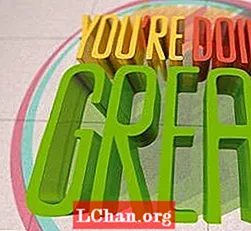
В продължение на години потребителите на After Effects се опитват да фалшифицират твърди 3D форми и текст, екструдират чрез дублиране на много слоеве в 3D пространство и изграждат сложни настройки на равнини, за да се опитат да направят 3D фигури. За щастие тези трудоемки и отнемащи време задачи вече са в миналото с представянето на Adobe на After Effects CS6 - няма повече късни нощи, внимателно поставяйки снимките си, за да не разкривате тънките слоеве.
- Вижте този преглед на After Effects CS6!
С този урок ще разгледаме как можете да екструдирате фигури или текст и ще изградим проста малка сцена, използвайки техники, които след това можете да приложите към собствените си проекти. Предупреждение обаче: наистина се нуждаете от графична карта (списък на съвместимите карти можете да намерите на www.adobe.com), за да използвате новите функции за 3D проследяване на лъчи. Възможно е да се откажете от графичния процесор и да използвате опцията само за процесора, но 3D проследяването на лъчи може да бъде изключително интензивно.

01 Отворете After Effects и създайте нов състав (Cmd / Ctrl + N). Изберете всички настройки, които са ви удобни - използвал съм HDTV 1080 25 с продължителност 4 секунди. След това изберете инструмента Pen и изчертайте фигура. В този случай избрах някаква типография. Като алтернатива можете да импортирате фигури от Illustrator или да поемете по лесния път и просто да използвате инструмента за текст.

02 След като приключите с рисуването на вашите фигури или типография, направете ги в 3D слой, като щракнете върху празните полета под иконата Cube, за да активирате 3D. Сега изведете настройките за композицията (Cmd / Ctrl + k). Под раздела Разширени ще видите падащо меню. Променете визуализатора от Classic 3D на 3D с проследяване на лъча. Щракнете върху бутона Опции, за да изведете настройките за качество. Това е мястото, където времето за рендериране наистина може да се натрупа. Бих препоръчал да работите с настройки с ниско качество (Качество за проследяване на лъча: 4, Филтър за сглаждане: Кутия), но да ги промените за по-високи настройки, когато става въпрос за окончателното ви изобразяване.

03 Сега се върнете към композицията си. Под настройките на слоевете ви с фигури ще забележите ново заглавие, наречено Geometry Options - тук можем да екструдираме фигури. Щракнете върху Extrusion Depth и го задайте на около 200.

04 Ако погледнете екструзията на вашата форма, ще забележите, че тя просто прилича на черно твърдо вещество, без много дефиниция. Това е така, защото трябва да добавим светлина към сцената. За да направите това, отидете на Layer> New> Light. Не забравяйте обаче, че повече светлини означават по-дълго време за изобразяване. В панела Light Settings изберете настройките си от различните опции - избрах тип Spot light. Уверете се, че сте поставили отметка и в квадратчето Cast Shadows, в противен случай вашите фигури няма да имат сянка. Можете да промените стойността на Shadow Diffusion, за да промените остротата на сенките.

05 Една от приятните нови функции на After Effects CS6 е, че вече можете да косите обектите си в 3D. Можете да намерите тази опция в раздела Geometry Options във вашия слой. Това включва различни стилове на скосяване (ъглова, изпъкнала, вдлъбната) заедно с настройките за дълбочина на екструзия и дълбочина на скосяване на отвора. Следва раздела Опции за материал, където решавате как материалът да реагира на светлината. Проследяването на лъчите ви позволява да имате правилни отражения, вътрешни пречупвания, преобръщане на прозрачност и всички добри неща - отделете малко време, играейки с всеки, за да видите ефекта му.


